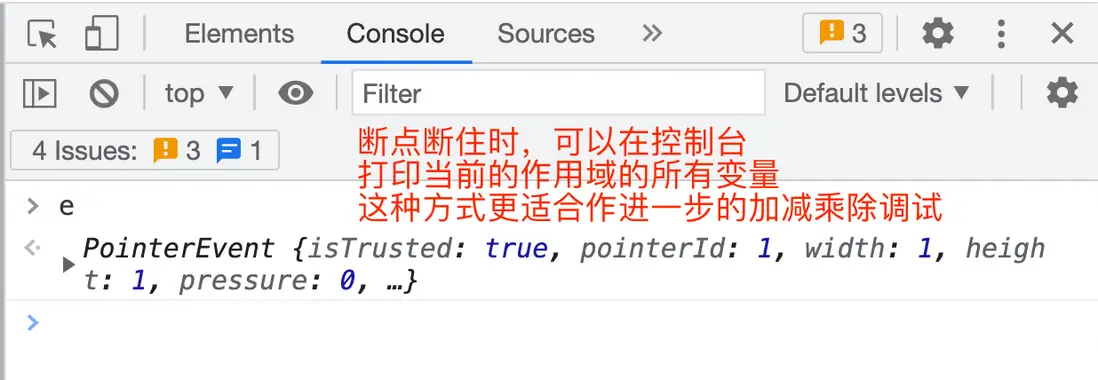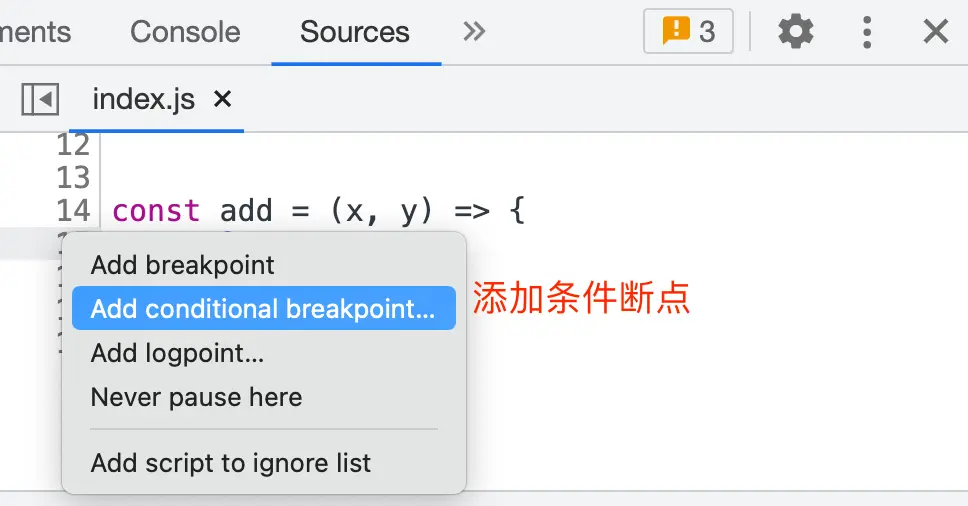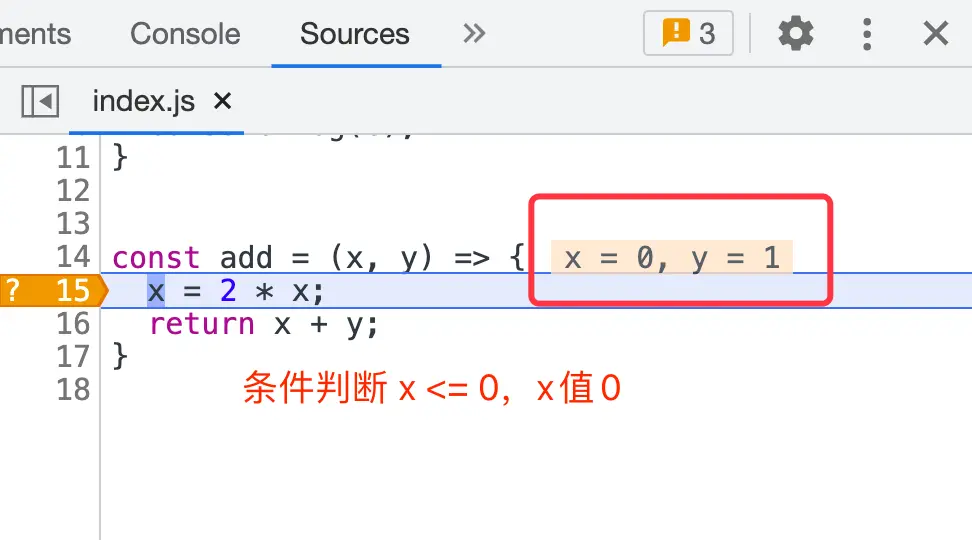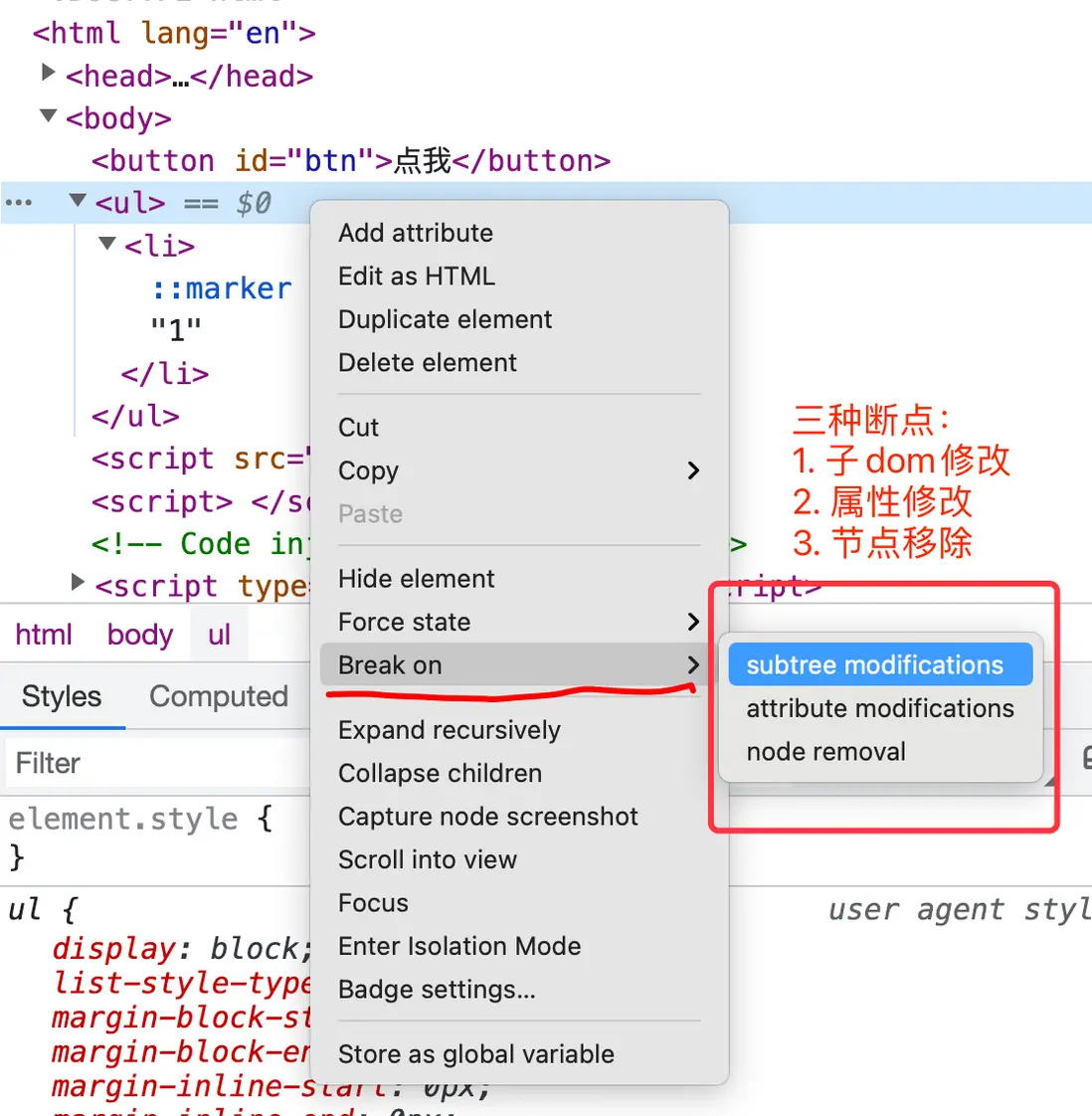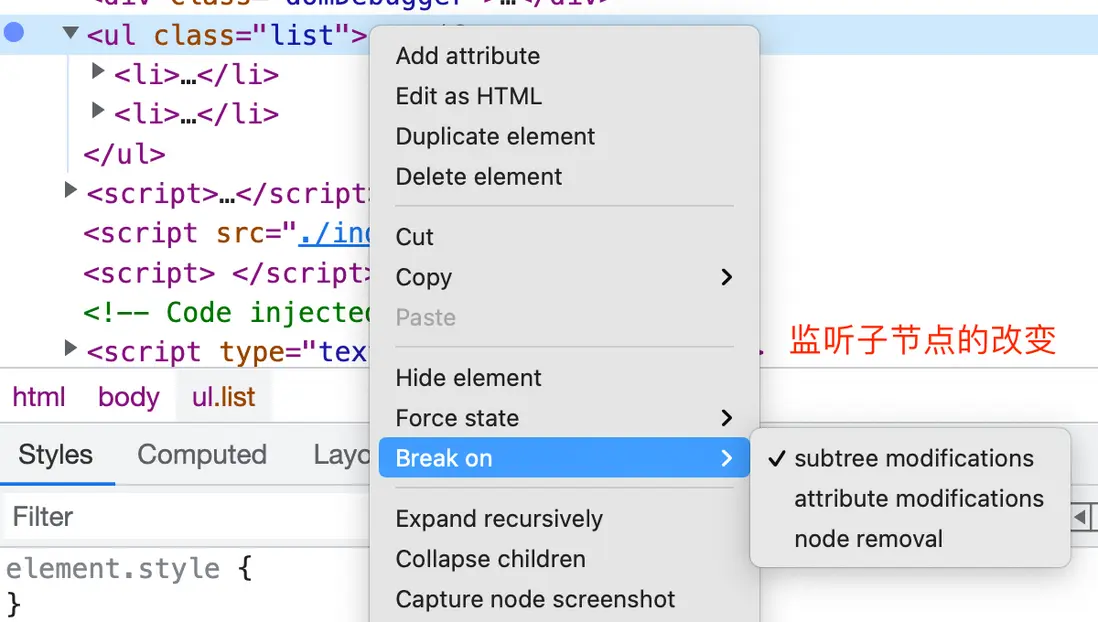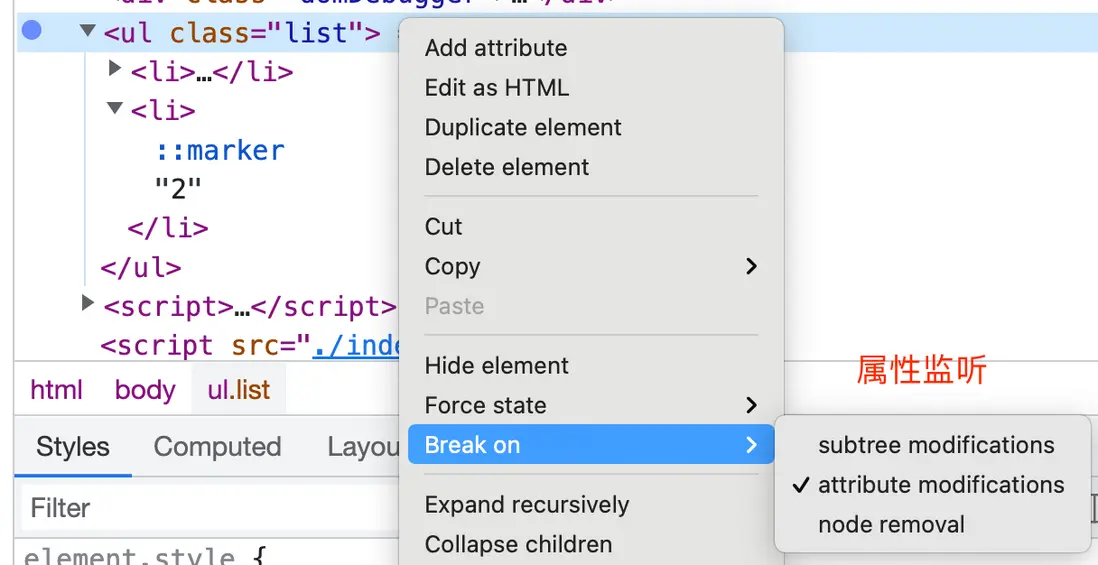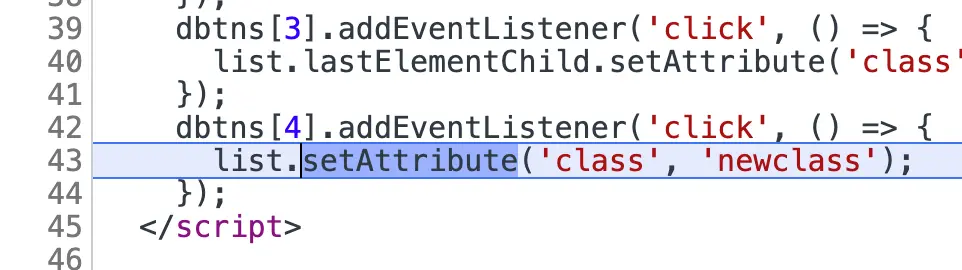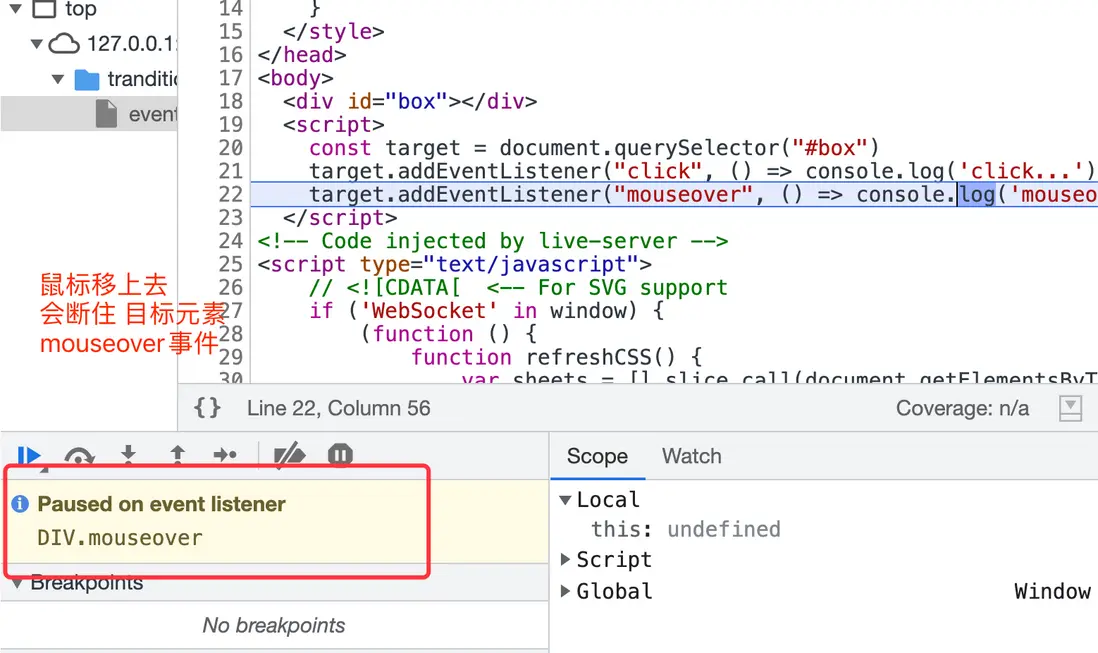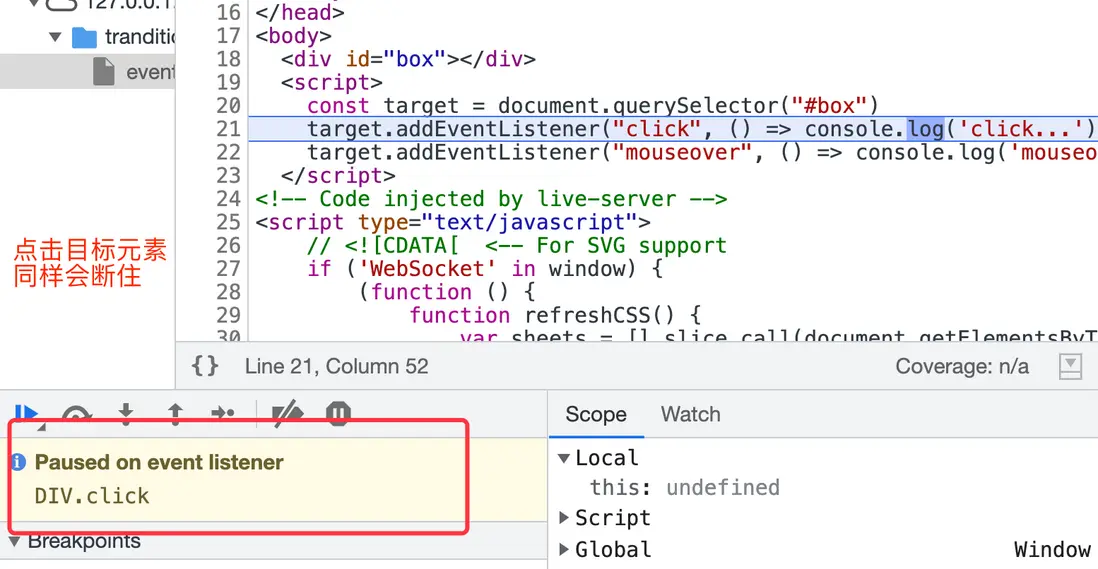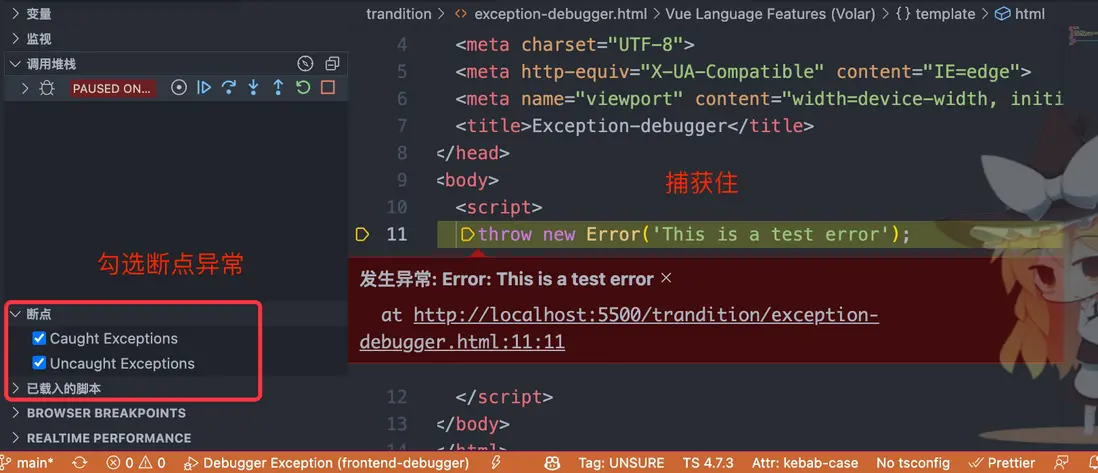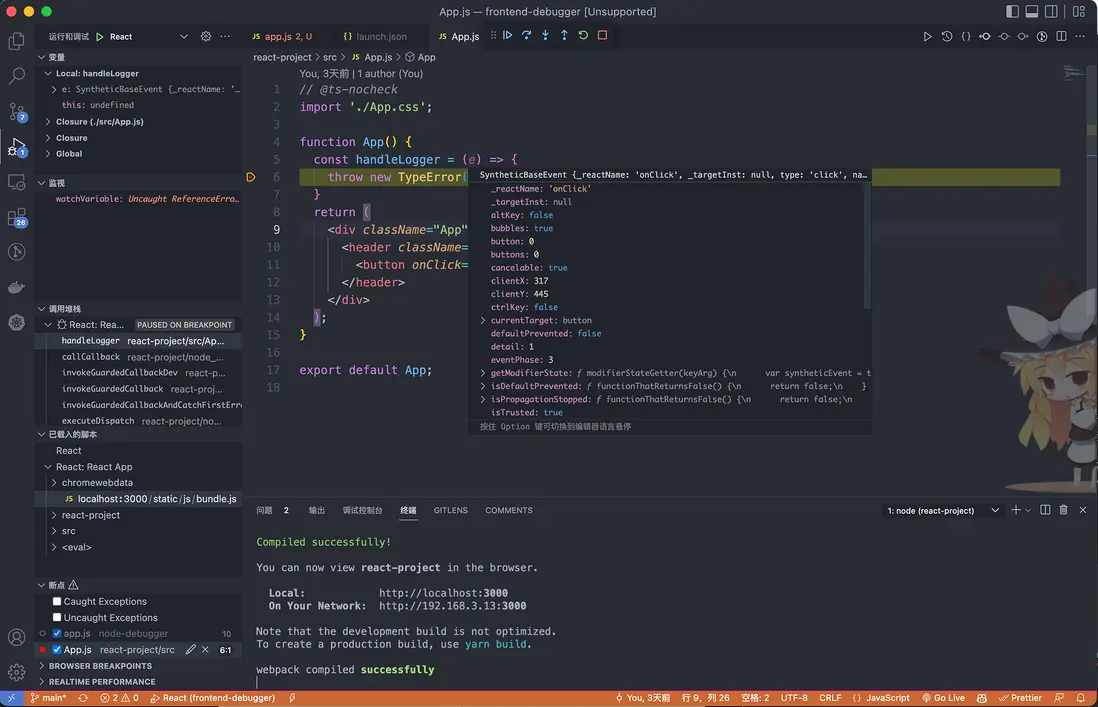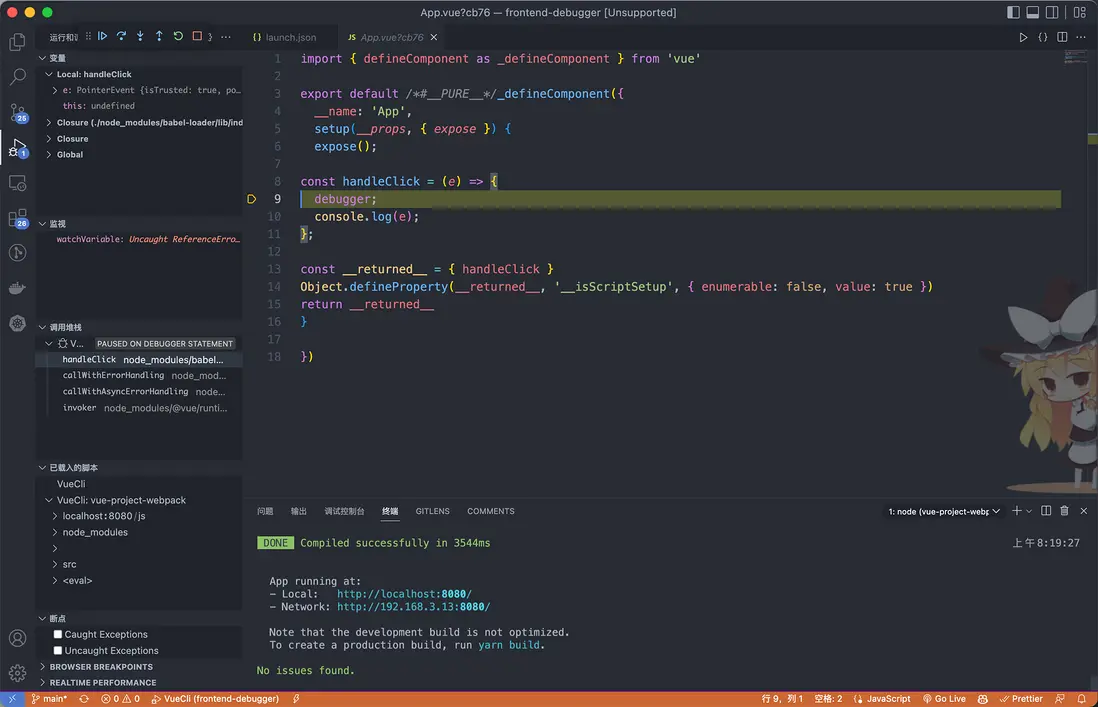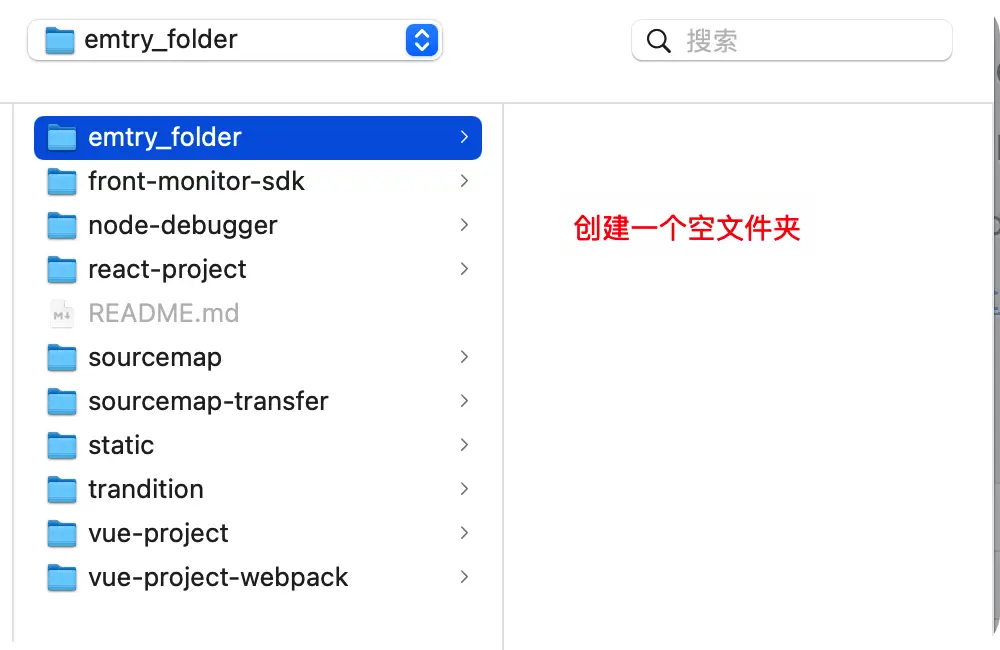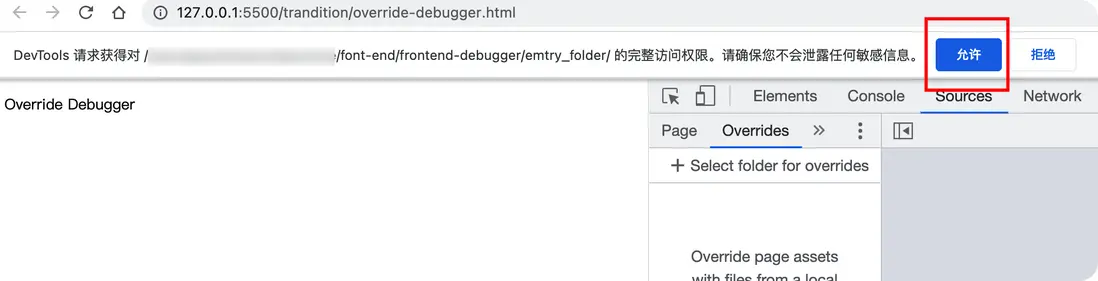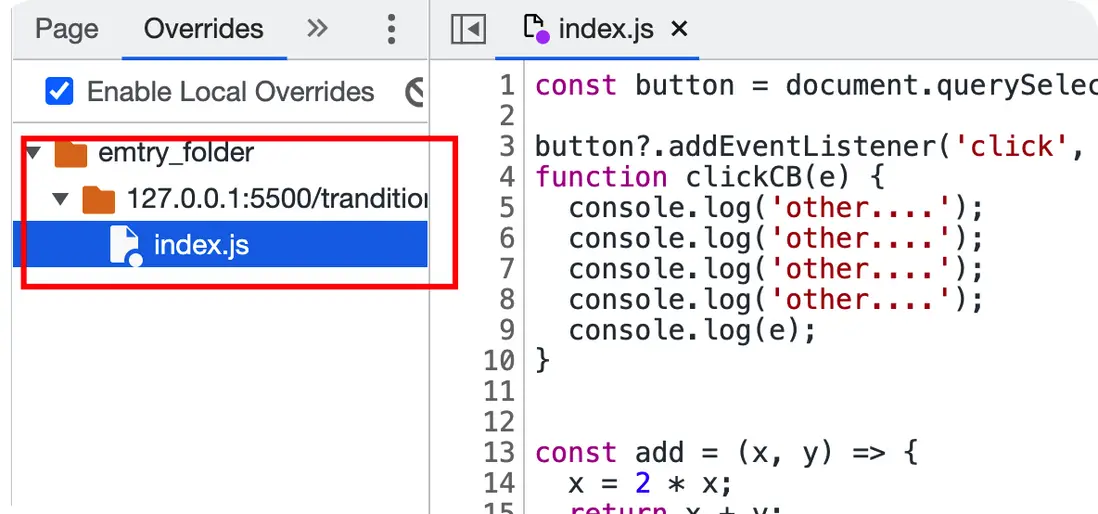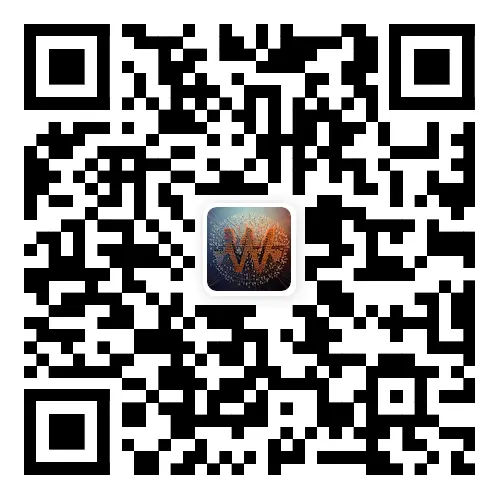由於圖片和格式解析問題,可前往 閲讀原文
Chrome DevTools 是開發者用於調試 Web 應用程序、分析性能、檢查元素和網絡請求的重要工具。無論是前端開發人員還是後端工程師,熟練掌握 Chrome DevTools 都能顯著提高開發效率和調試精度。通過 DevTools,我們可以快速識別並解決性能瓶頸、修復 bug、優化用户體驗
Chrome DevTools 提供了多種強大的功能,包括但不限於:元素檢查、網絡調試、JavaScript 調試、性能分析、內存泄漏檢測、日誌查看等。通過這些功能,開發者可以實時查看頁面結構、調試腳本、分析請求響應、監控應用狀態,甚至在瀏覽器端進行模擬測試
:::warning 注意
本文只從JavaScript斷點角度進行調試,其他方面如請求、性能、內存會以新的文章方式分享
:::
斷點技巧
Chrome DevTools 提供了強大的斷點調試功能,幫助開發者逐步執行代碼,檢查變量、查看調用堆棧,並實時觀察代碼的執行情況。以下是一些常用的 Chrome DevTools 斷點調試技巧,幫助你更高效地定位問題
基本斷點
通常開發時大家都喜歡console.log打印東西來看一些預期結果,你也可以通過在需要console的地方加上debugger來斷住js,當執行到這裏時,不僅可以看到你想要的信息,還可以看到當前作用域、變量、調用棧等一些信息,這樣看起來更直觀也更方便
// 假如有下面一段代碼
button.addEventListener('click', clickCB);
function clickCB(e) {
debugger;
console.log(e);
}
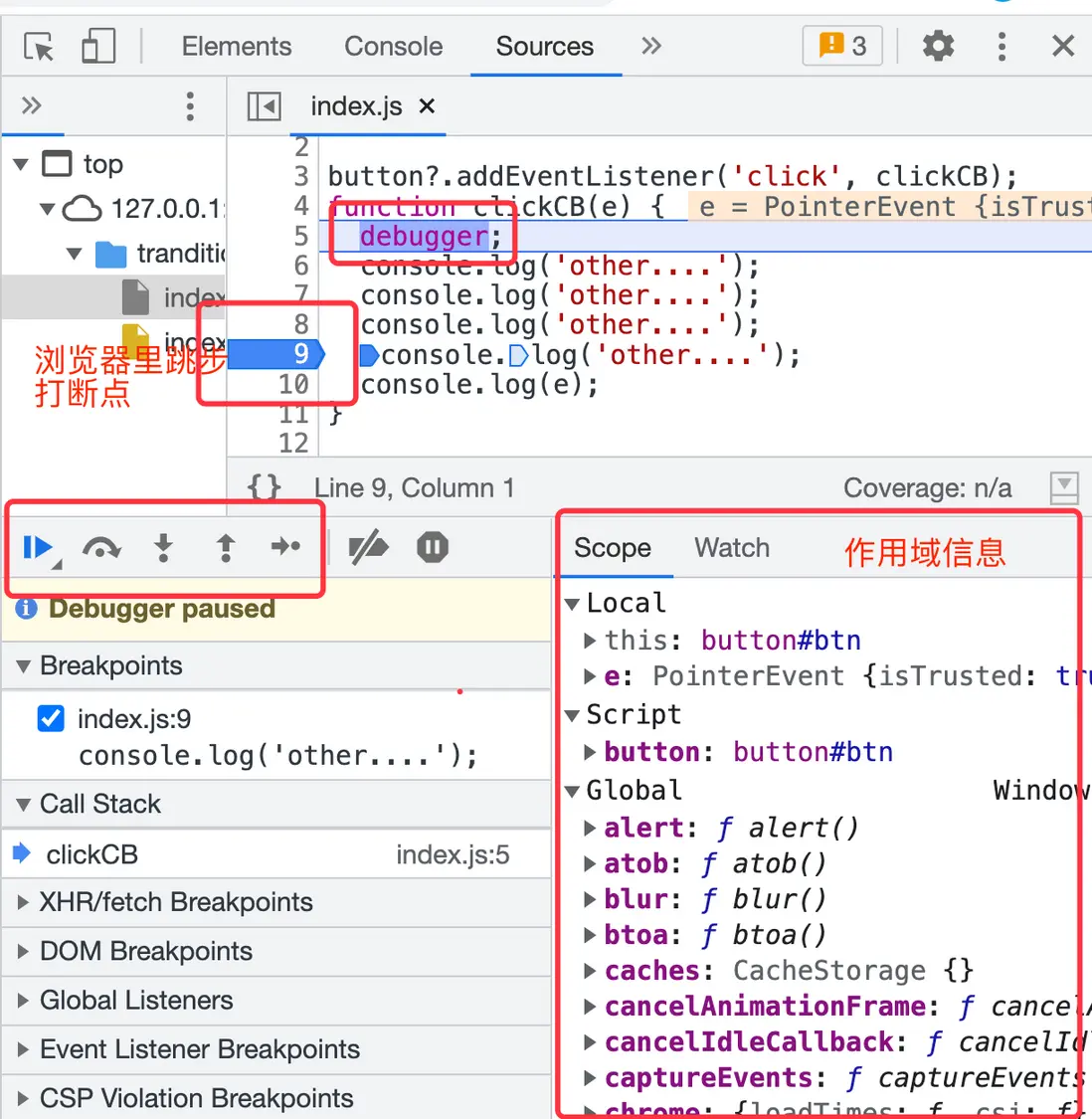
條件斷點
同樣這裏也是先在源碼中指定位置debugger,或者如果你的源碼並沒有採取打包,源碼好找的情況下可以直接在瀏覽器中找到對應的js文件直接打個條件註釋斷點就行
// 假如有下面一段代碼 (當x<=0,斷住)
const add = (x, y) => {
x = 2 * x;
return x + y;
}DOM斷點
DOM斷點只能在瀏覽器中調試,有三種:
- subtree modifications
- attribute modifications
- node removal
以上三種斷點,也可用MutationObserverAPI來代替,方便配置使用靈活,官方文檔
// 假如下面一段代碼,當點擊不同的按鈕對ul進行增刪改查,修改自身屬性
<div class="domDebugger">
<button>增加節點</button>
<button>刪除節點</button>
<button>刪除自己</button>
<button>更新子節點</button>
<button>更新子節點屬性</button>
<button>更新當前元素屬性</button>
</div>
<ul class="list">
<li>1</li>
<li>2</li>
</ul>
<script>
const dbtns = document.querySelectorAll('.domDebugger button');
const list = document.querySelector('.list');
dbtns[0].addEventListener('click', () => {
const li = document.createElement('li');
li.innerText = '新增的節點';
list.appendChild(li);
});
dbtns[1].addEventListener('click', () => {
list.removeChild(list.lastElementChild);
});
dbtns[2].addEventListener('click', () => {
list.remove();
});
dbtns[3].addEventListener('click', () => {
const li = document.createElement('li');
li.innerText = '更新的節點';
list.replaceChild(li, list.lastElementChild);
});
dbtns[4].addEventListener('click', () => {
list.lastElementChild.setAttribute('class', 'li-class');
});
dbtns[5].addEventListener('click', () => {
list.setAttribute('class', 'newclass');
});
</script>- subtree modifications
節點監聽:
當監聽子節點變化時,只有當子節點(node)發生變化時,才會監聽的到,如:子節點替換、子節點刪除、子節點增加、子節點的字節點變化(像:文本節點、註釋節點、元素節點等等都會監聽的到),但是節點的屬性發生變化不會監聽到
當點擊上面的刪除節點時就會被監聽到,如上圖;而當點擊更新子節點屬性或者當前元素屬性時反而監聽不到的
- attribute modifications
屬性監聽:
監聽當前元素屬性發生變化時,而子節點屬性變化監聽不到;(想監聽子節點的屬性變化或者或者節點變化可以用開頭提到的MutatorObserverAPI)
當點擊更新當前元素屬性時如下圖所示,點擊更新子節點屬性不會監聽到
- node removal
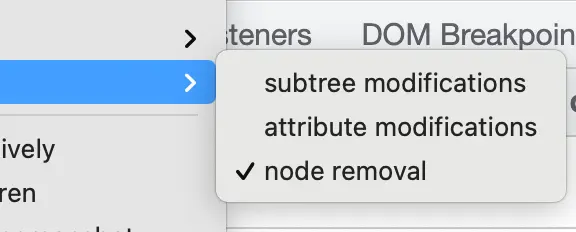
這個只監聽當前元素被刪除,子幾點的改變不會監聽到,比較單一
當點擊刪除自己就會監聽到
除了單獨監聽外,還可以同時監聽三種類型,只要勾選上就行;除了這種調試,也可以通過前面提到的MutatorObserverAPI來調試
URL斷點
添加對XHR的請求url的斷點,當瀏覽器發起http請求時,如果斷點的url包含請求url,就會打住斷點
// 假如下面代碼,點擊按鈕發起請求
const fetchApi = async () => {
try {
const rs = await fetch("http://localhost:3001/xxxx")
const data = await rs.json()
console.log(data)
} catch(err) {
console.log(err)
}
}
const btn = document.querySelector('#btn');
btn.addEventListener('click', fetchApi)
// ===== 服務代碼 =====
app.use((req, res, next) => {
res.header('Access-Control-Allow-Origin', '*');
res.json({
code: 200,
message: 'Hello World',
})
})
app.listen(port, () => {
console.log(`Server is running on port ${port}`);
})以上請求http://localhost:3001服務,現在我們在瀏覽器中添加對應的斷點
事件監聽斷點
監聽對應的事件當觸發時就會打住斷點,如:點擊、鼠標、鍵盤事件等等
// 假如給一個元素綁定click、mouseover事件
// <div id="box" />
const target = document.querySelector("#box")
target.addEventListener("click", () => console.log('click...'))
target.addEventListener("mouseover", () => console.log('mouseover...'))在瀏覽器上打上對應的斷點
異常斷點
異常斷點可以在vscode中設置,如果拋出異常就會打住斷點
添加vscode調試配置:
{
"name": "Debugger Exception",
"request": "launch",
"type": "chrome",
"url": "http://localhost:5500",
"webRoot": "${workspaceFolder}/trandition"
}在程序中直接拋出錯誤:
throw new Error('This is a test error');調試React
React項目,用react-create-app啓動項目,然後添加.vscode配置,點擊debugger,在vscode中打個斷點,就可以在vscode中調試代碼了
{
"name": "React",
"request": "launch",
"type": "chrome",
"url": "http://localhost:3000",
"webRoot": "${workspaceFolder}"
}當點擊對應的程序後打住斷點:
調試Vue
目前用vite或者webpack生成的vue項目目前這樣的都可以這樣調試,以前的wepack要用sourcemap進行映射
{
"name": "VueCli",
"request": "launch",
"type": "chrome",
"url": "http://localhost:8080",
"webRoot": "${workspaceFolder}",
// 映射sourcemap
"sourceMapPathOverrides": {
// "webpack://?:*/*": "${workspaceFolder}/*"
}
}和React一樣運行到對應的代碼後打住斷點
Override調試
可能有一種調試需要在線上環境下直接調試代碼,對於簡單的調試直接使用debugger即可,有時候需要改代碼啥的,可能直接用debugger可能會變得有點麻煩,要是可以將線上運行的代碼代理到本地,就可以在本地調試代碼了,Chrome Override DevTools就是幹這個的
此方式不能代理XHR請求
首先打開Source面板,選擇Overrides,然後點擊Select Folder for overrides按鈕,會打開本地文件系統讓你選擇一個文件夾,用來保存後面調試的代碼(這裏最好新建一個空文件夾)
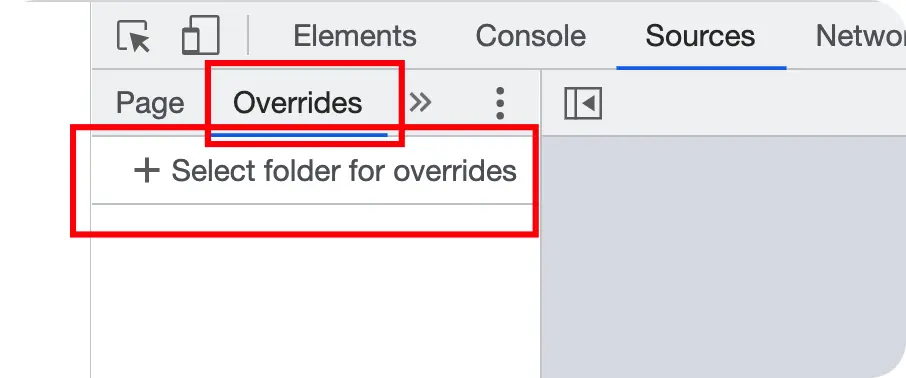
選擇完後Chrome會提示訪問權限,點擊允許,此時network面板會出現一個黃色三角形,則證明Override第一步成功了
現在比如我們想調試一個index.js文件,點擊netword面板,右擊想要調試的文件,選擇Save for overrides,此時當前文件就會被保存到目標文件夾裏了
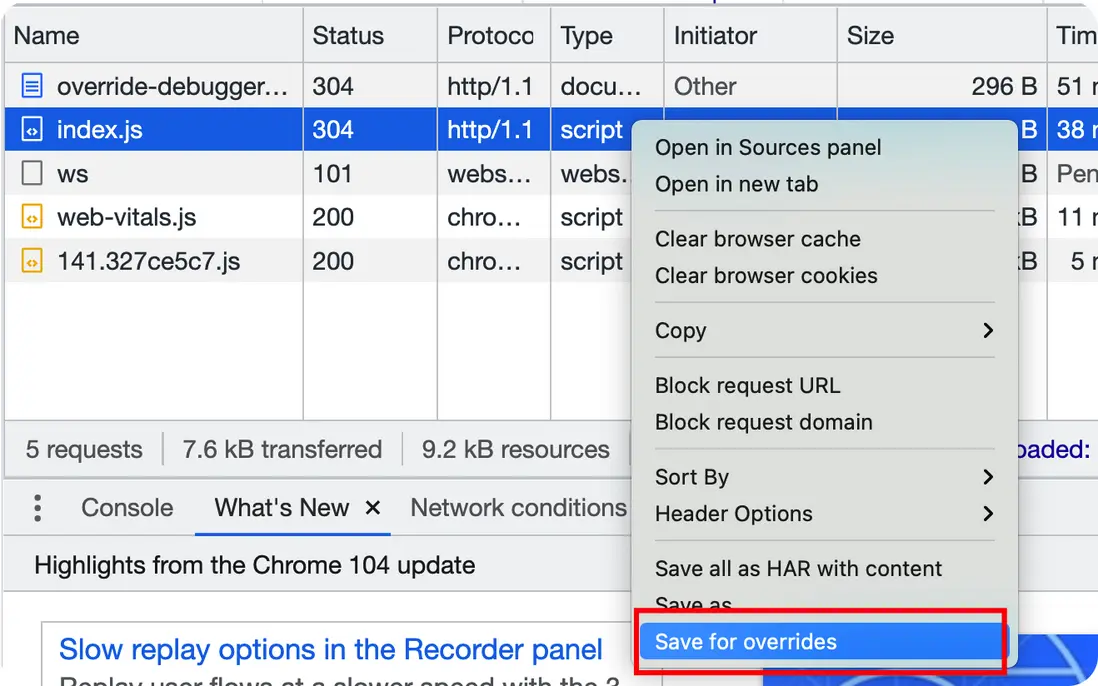
現在可以用編輯器打開目標文件夾,進行修改,修改會同步保存到瀏覽器,而且刷新瀏覽器也同樣會被代理到本地文件夾哦,如下:文件開頭添加debugger
最後
Chrome Devtools的強大之處仍不止這些,敬請關注後面的文章
由於圖片和格式解析問題,可前往 閲讀原文